Operativsystemet Windows 10 används på både stationära och bärbara datorer, samt på surfplattor. Dessa enheter är utrustade med diverse radiosändare som möjliggör olika typer av anslutningar till andra nätverk och enheter, såsom WiFi och Bluetooth.
I Windows 10 har du möjlighet att individuellt aktivera eller inaktivera WiFi och Bluetooth. Det vill säga, du kan välja att stänga av båda, eller bara den ena medan den andra förblir aktiv. För att underlätta avstängning av samtliga radiosändare, erbjuder Windows 10 ett så kallat flygplansläge.
Inaktivera flygplansläge i Windows 10
När flygplansläget är aktiverat, visas en flygplanssymbol i systemfältet. Denna symbol ersätter den vanliga WiFi- eller Ethernet-ikonen som normalt indikerar en nätverksanslutning.
Det är enkelt att slå på eller stänga av flygplansläget, men om du inte är bekant med var kontrollen för detta är belägen, kan det vara svårt att veta hur man inaktiverar det.
1. Åtgärdscenter
Det smidigaste sättet att stänga av flygplansläget i Windows 10 är genom att använda Åtgärdscenter. Där finns en särskild knapp för att aktivera eller inaktivera läget.
Använd tangentbordskommandot Win+A.
Klicka på knappen ”Flygplansläge” i panelen som visas till höger.
Markeringen på knappen försvinner, vilket visar att läget nu är inaktiverat.

2. WiFi-nätverkspanelen
När flygplansläget är aktiverat, läggs en flygplansikon till i systemfältet. Om du klickar på denna ikon öppnas WiFi-nätverkspanelen, där du hittar en strömbrytare för att aktivera eller inaktivera flygplansläget.
Klicka på flygplansikonen i systemfältet.
I panelen som öppnas, klicka på reglaget för flygplansläge.
Markeringen på reglaget försvinner, och flygplansläget stängs av.
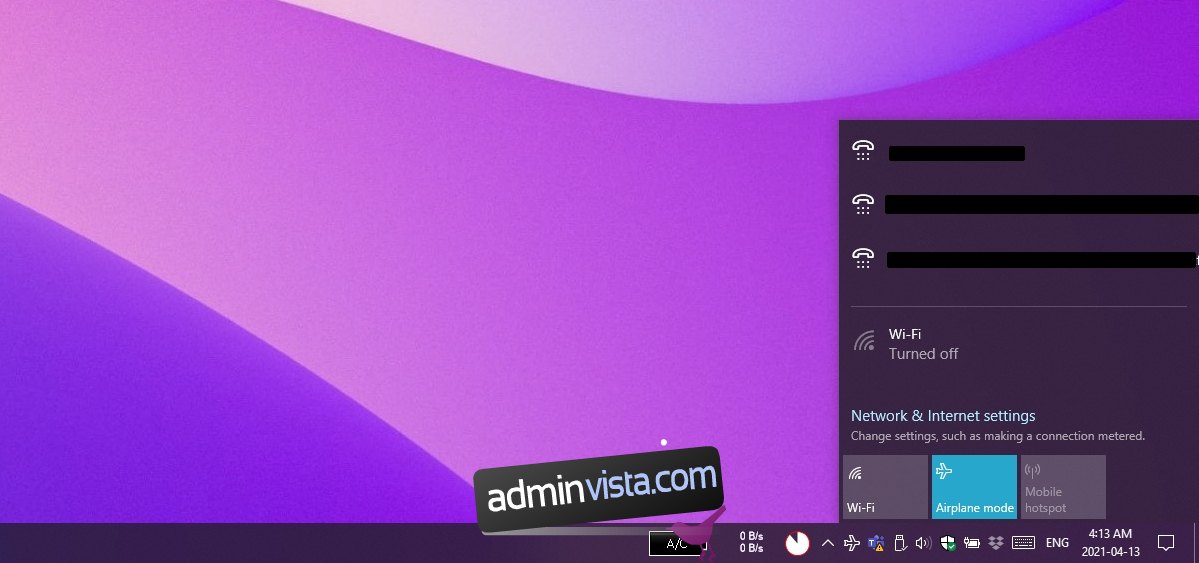
3. Appen Inställningar
Du kan också inaktivera flygplansläget via appen Inställningar, men detta är den mest omständliga metoden som presenteras här.
Använd snabbkommandot Win+I för att öppna appen Inställningar.
Gå till ”Nätverk och Internet”.
Välj fliken ”Flygplansläge”.
Stäng av strömbrytaren högst upp.
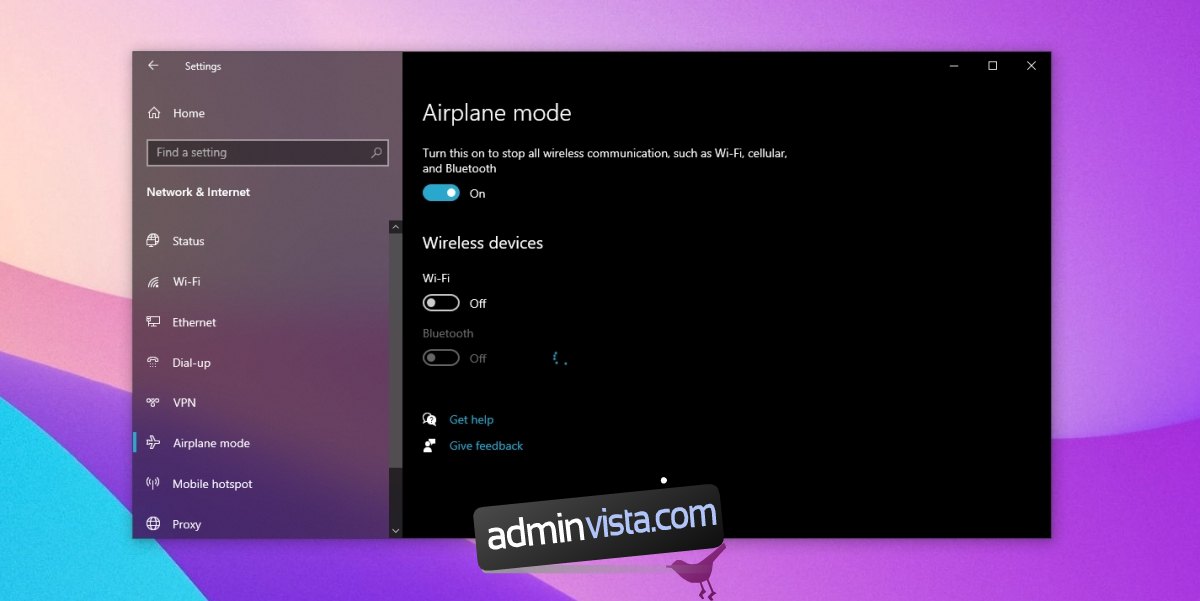
4. Dedikerad tangent på tangentbordet
Om du undrar hur du oavsiktligt kan ha aktiverat flygplansläget, är tangentbordet sannolikt orsaken. Många tangentbord, speciellt de som är inbyggda i bärbara datorer, har en dedikerad tangent för att aktivera eller inaktivera WiFi. I Windows 10 är denna tangent kopplad till flygplanslägesfunktionen. Genom att trycka på den aktiveras flygplansläget, och genom att trycka på den igen stängs det av.
Leta efter en tangent med en WiFi-ikon eller en antennsymbol på den, och tryck på den. Flygplansläget kommer då att inaktiveras.
Sammanfattning
Flygplansläge inaktiverar all trådlös kommunikation på ett system. Det fungerar som en ”kill switch”, men en mjuk sådan som inte påverkar mer än nödvändigt. Om du snabbt behöver stänga av internet och Bluetooth är detta en användbar funktion.